Ako sa zbaviť choroby v DAYZ

DAYZ je hra plná šialených, nakazených ľudí v postsovietskej krajine Černarus. Zistite, ako sa zbaviť choroby v DAYZ a udržte si zdravie.
Snap Map je funkcia Snapchat, ktorá vám umožňuje zobraziť polohu vašich priateľov a tiež zdieľať tú vašu. Iste, táto funkcia znie skvele, ale môžu nastať situácie, keď budete chcieť svoju polohu ponechať v súkromí alebo budete chcieť pre svoje deti vypnúť funkciu Snapchat.
Žiaľ, neexistuje spôsob, ako zistiť, kto si prezeral vašu polohu Snapchat , ale môžete aspoň skryť alebo ovládať, čo Snapchat oznamuje ostatným.
Keď Snap Maps prvýkrát vyšli, niektorí používatelia boli dosť naštvaní na vnímané porušenie ich súkromia, ale Snapchat tieto obavy zmiernil zlepšením svojich nastavení ochrany osobných údajov.
Ak chcete ovládať, čo Snapchat hlási pre vašu polohu, máte tri možnosti:
Ako upraviť súkromie Snap Map
Aj keď vám Snap Map umožňuje zdieľať vašu polohu s priateľmi a zobraziť, kde sa vaši priatelia nachádzajú, keď otvoria aplikáciu, možno budete chcieť ovládať, kto ju uvidí, ak vôbec niekto. Ak chcete získať prístup k nastaveniam ochrany osobných údajov Snap Map, postupujte takto:
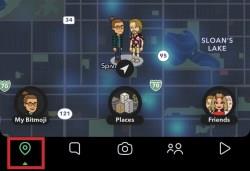
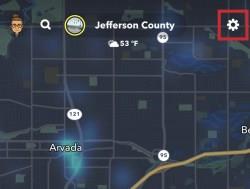
Snapchat: Kto môže vidieť možnosti mojej polohy vysvetlené
Tieto možnosti uľahčujú kedykoľvek skryť vašu polohu alebo rozhodnúť, kto môže vidieť vašu polohu na ich Snap Map.
Povie vám Snapchat, keď niekto skontroluje vašu polohu?
Odpoveď na túto otázku je o niečo zložitejšia, ako by ste si mysleli. Snapchat vám nepovie, keď niekto zobrazí vašu polohu pomocou Snap Map, ale zobrazí polohu každého, keď otvoríte Snap Map z fotoaparátu. Preto je pre Snapchat ťažké zobraziť, kto si prezeral vašu polohu.
Okrem toho, keď otvoríte aplikáciu, vaša poloha sa automaticky aktualizuje. Po približne piatich až šiestich hodinách, keď necháte aplikáciu neotvorenú, sa váš profil z mapy odstráni. To je množstvo údajov na globálne spracovanie.
Našťastie je možné skontrolovať polohu niekoho na mape prostredníctvom Snap Map a profilu používateľa Snap. Snapchat má funkciu, ktorá sa zobrazí, keď niekto cestuje z jedného miesta na druhé. Snapchat na to používa čas a vzdialenosť na výpočet toho, či sa presunuli autom alebo lietadlom. Tento „nezmyselný“ manéver vám prezradí ich polohu, ak majú cestovnú kartu funkčnú, a to tak, že ju budú považovať za príbeh – viac o tom nižšie.
V aplikácii Snapchat môžete zobraziť mapu Snap.
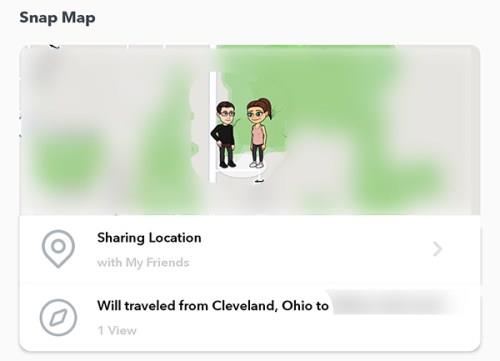
V profile užívateľa si môžete prezerať Cestovnú kartu.
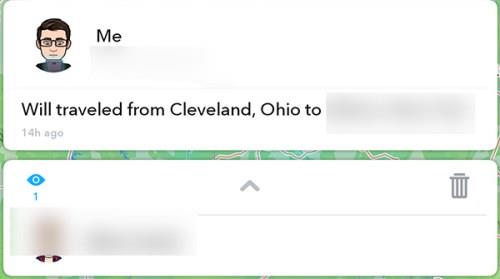
Cestovná funkcia Snapchatu
Táto funkcia cestovania sa zobrazí nezávisle výberom cestovnej karty zo spodnej časti displeja, ktorá zobrazuje bodkovanú čiaru z pôvodného miesta do novej polohy osoby.
Keď si prezeráte cestovnú kartu, osoba, ktorej cestu sledujete, nedostane upozornenie ani neupozorní priamo. Ak však na displeji profilu v Snapchate prejdete nadol, uvidíte, že Snapchat zaobchádza s vašimi pohybmi ako s príbehom, čo znamená, že môžete vidieť, kto si prezeral vašu konkrétnu aktivitu na mape. Kliknutím na zoznam sa zobrazí, kto si prezeral, kam ste išli.
Takže aj keď na Snap Map nevidíte všetkých, ktorí videli vašu polohu, môžete si pozrieť, kto si prezeral vaše nedávne cesty, či už preskakoval z mesta do mesta alebo letel cez pol sveta.
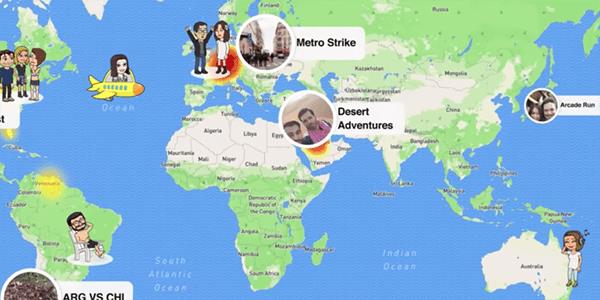
Byť Sneaky na Snap Map
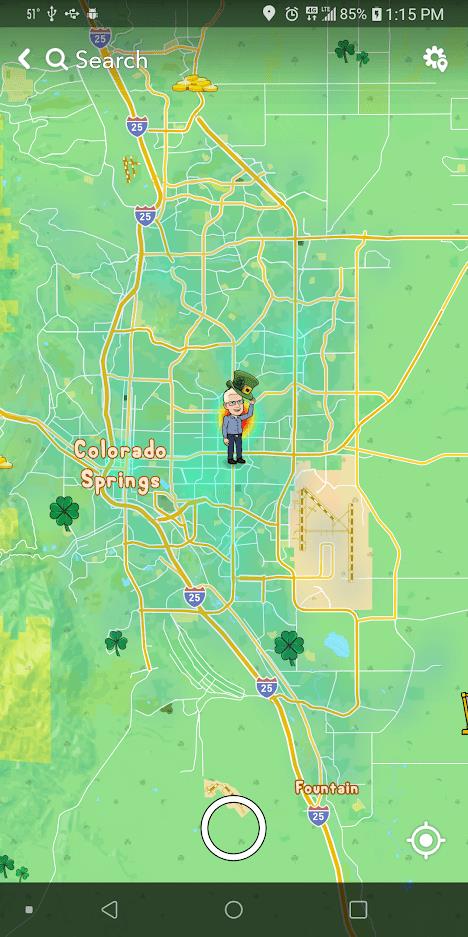
Tu je niekoľko techník, ktoré môžete použiť na to, aby sa vaša poloha Snap Map zobrazila, ale neprezradili vašu skutočnú polohu. Tento trik je skvelý, ak si chcete zachovať súkromie bez toho, aby ste vyzerali, že niečo skrývate. Je ľahké zabudnúť, že Snapchat (alebo iná aplikácia na sledovanie geografických údajov) nevie, kde sa nachádzate. Vie len, kde je váš telefón .
Ak nemáte telefón s napaľovačkou, ale máte počítač, môžete si do svojho zariadenia nainštalovať jeden z mnohých emulátorov Androidu a mať ho ako domácu základňu Snapchat. Ukáže vám bezpečne a zdravo doma celú noc, pokiaľ necháte emulátor spustený s otvoreným Snapchatom. Ak chcete začať, prečítajte si tento článok TechJunkie o najlepších emulátoroch Androidu pre Windows 10 .
Ďalším spôsobom, ako oklamať Snap Map, je sfalšovať polohu vášho telefónu pomocou softvéru. Prečítajte si naše články o tom, ako oklamať filtre polohy Snapchat a sfalšovať svoju polohu v Snapchate, aby ste o tom získali viac informácií!
Vyššie uvedené možnosti sú ideálne na obchádzanie funkcie polohy Snap Map bez zapnutia režimu duchov.
Na záver, ak je pre vás súkromie prioritou, neexistuje spôsob, ako zistiť, či niekto kontroluje vašu polohu prostredníctvom kontroverznej funkcie Snap Map. Ak chcete chrániť svoje cesty a dochádzanie, vašou možnosťou je povoliť režim duchov .
Ak nemáte neistých priateľov alebo vám nevadí, že ľudia vedia, kde sa nachádzate, kedykoľvek používate Snapchat, Snap Maps môže byť zábavná funkcia, ktorá zlepšuje možnosti zdieľania na sociálnych sieťach Snapchatu .
Na druhej strane, ak nechcete byť sledovaní a mapovaní zakaždým, keď urobíte snímku, nemusí to byť také skvelé.
Ak to znie ako vy, mali by ste si byť istí, že vyskúšate jednu z metód, o ktorých sa hovorí v tomto článku, aby ste skryli alebo sfalšovali svoju polohu pri používaní služby Snapchat. V opačnom prípade je miesto vášho pobytu tam, kde ho môžu vidieť všetci priatelia!
Časté otázky o polohe Snapchat
Snapchat je veľká zábava, ale je tiež dôležité, aby ste o svojej ochrane vedeli všetko. Tu je niekoľko ďalších odpovedí na vaše otázky o Snapchate.
Ak niekoho zablokujem, uvidí moju polohu?
Keď zablokujete iného používateľa, neuvidí vašu polohu. Niektorí používatelia však uviedli, že sú stále na ich zozname ľudí, ktorí môžu vidieť svoju polohu po odstránení niekoho. Ak nechcete, aby niekto kontroloval vašu polohu, je najlepšie ho odstrániť zo zoznamu „Priatelia okrem...“ v aplikácii Snap Maps.
Je aplikácia Snap Maps bezpečná?
Aplikácia Snap Maps je v nastaveniach iba taká bezpečná ako používateľ. To znamená, že môže byť neuveriteľne nebezpečné, ak svoju polohu zdieľate s absolútne kýmkoľvek a s každým, kto ju chce vidieť. Iste, chcete predviesť svoje Bitmoji a všetky skvelé funkcie, ktoré s ním súvisia, ale je neuveriteľne nebezpečné zdieľať ich so všetkými. Ak používate funkciu Ghost Mode alebo ju dokonca zdieľate len s niekoľkými dôveryhodnými jednotlivcami, mali by ste byť v poriadku.
Aké presné sú Snapchat Snap Maps?
Existuje veľa diskusií o presnosti Snap Maps a to z dobrého dôvodu. Presná poloha závisí od toľkých faktorov, že môže byť na mieste jednu minútu a 2-3 míle ďalej. Ak sa pokúšate použiť Snap Maps na sledovanie polohy inej osoby (napríklad dávať pozor na dieťa alebo priateľa, keď idú na rande na slepo), najlepšie je použiť Life360 alebo Find My Friends. Ak sa zdá, že niekto je niekde inde, než tvrdí, že bol, berte to s rezervou. Snap Maps nie je vždy stopercentne presná a nie je to aplikácia určená na sledovanie polohy.
DAYZ je hra plná šialených, nakazených ľudí v postsovietskej krajine Černarus. Zistite, ako sa zbaviť choroby v DAYZ a udržte si zdravie.
Naučte sa, ako synchronizovať nastavenia v systéme Windows 10. S touto príručkou prenesiete vaše nastavenia na všetkých zariadeniach so systémom Windows.
Ak vás obťažujú štuchnutia e-mailov, na ktoré nechcete odpovedať alebo ich vidieť, môžete ich nechať zmiznúť. Prečítajte si toto a zistite, ako zakázať funkciu štuchnutia v Gmaile.
Nvidia Shield Remote nefunguje správne? Tu máme pre vás tie najlepšie opravy, ktoré môžete vyskúšať; môžete tiež hľadať spôsoby, ako zmeniť svoj smartfón na televízor.
Bluetooth vám umožňuje pripojiť zariadenia a príslušenstvo so systémom Windows 10 k počítaču bez potreby káblov. Spôsob, ako vyriešiť problémy s Bluetooth.
Máte po inovácii na Windows 11 nejaké problémy? Hľadáte spôsoby, ako opraviť Windows 11? V tomto príspevku sme uviedli 6 rôznych metód, ktoré môžete použiť na opravu systému Windows 11 na optimalizáciu výkonu vášho zariadenia.
Ako opraviť: chybové hlásenie „Táto aplikácia sa nedá spustiť na vašom počítači“ v systéme Windows 10? Tu je 6 jednoduchých riešení.
Tento článok vám ukáže, ako maximalizovať svoje výhody z Microsoft Rewards na Windows, Xbox, Mobile a iných platforiem.
Zistite, ako môžete jednoducho hromadne prestať sledovať účty na Instagrame pomocou najlepších aplikácií, ako aj tipy na správne používanie.
Ako opraviť Nintendo Switch, ktoré sa nezapne? Tu sú 4 jednoduché riešenia, aby ste sa zbavili tohto problému.






